Modificando questo controllo verrà ricaricata la pagina

Utilizzare il blocco note in GarageBand per iPhone
Puoi creare, visualizzare e modificare appunti per un brano con “Blocco note”. Ogni brano può contenere un gruppo di appunti.
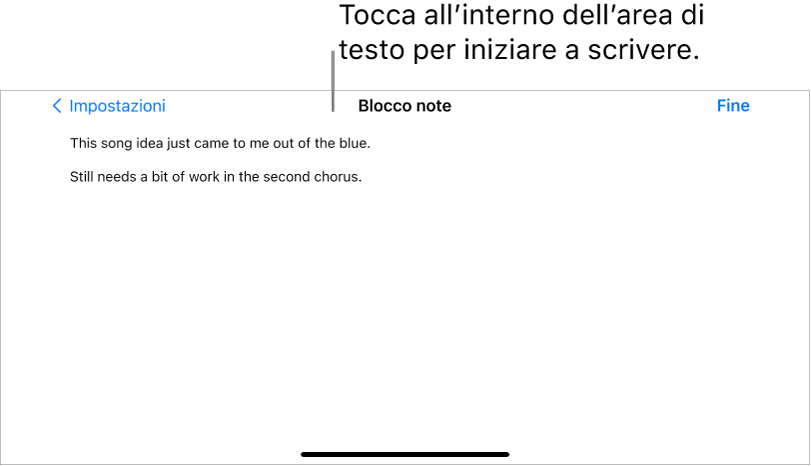
Tocca il pulsante Impostazioni
 nella barra di controllo, quindi tocca “Blocco note”.
nella barra di controllo, quindi tocca “Blocco note”.Per iniziare a scrivere, tocca all’interno dell’area di testo.
Su iPhone SE, tocca il pulsante Impostazioni
 nella barra di controllo, tocca “Impostazioni brano”, quindi tocca “Blocco note”.
nella barra di controllo, tocca “Impostazioni brano”, quindi tocca “Blocco note”.